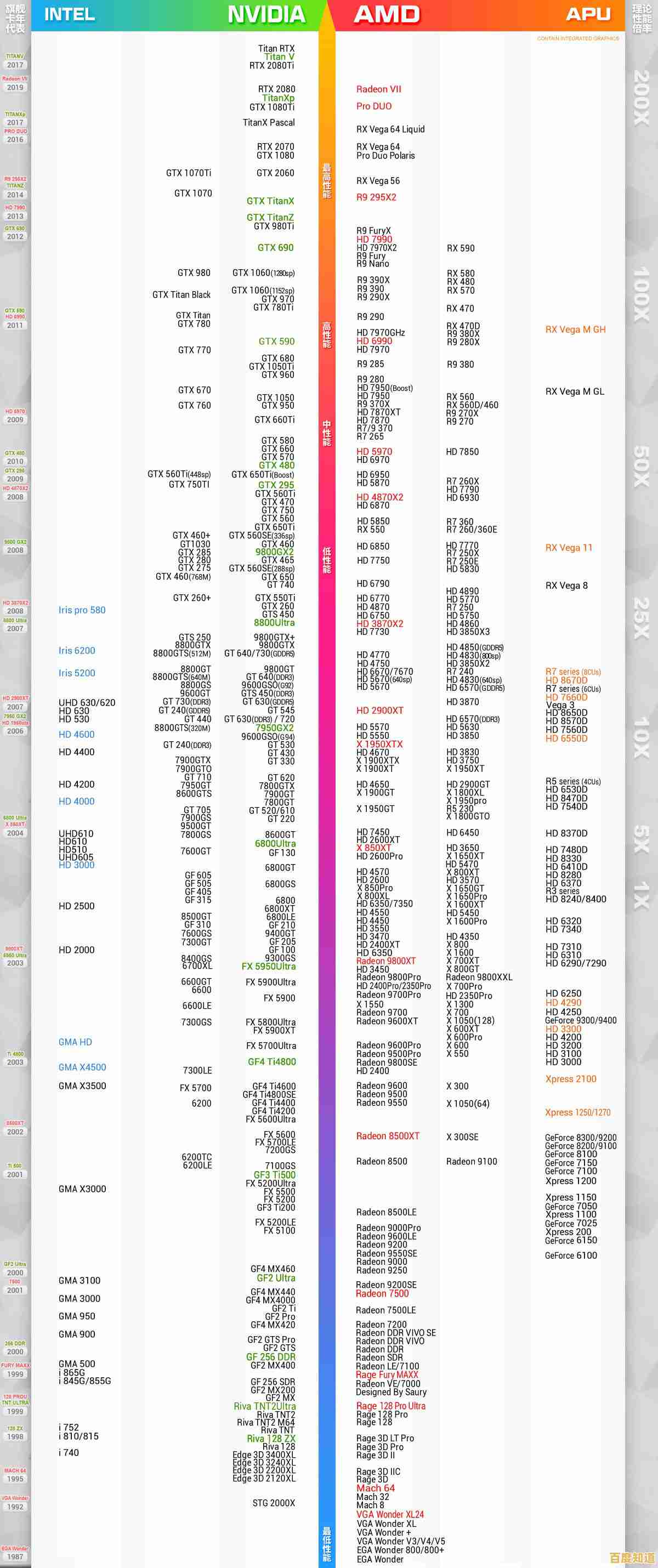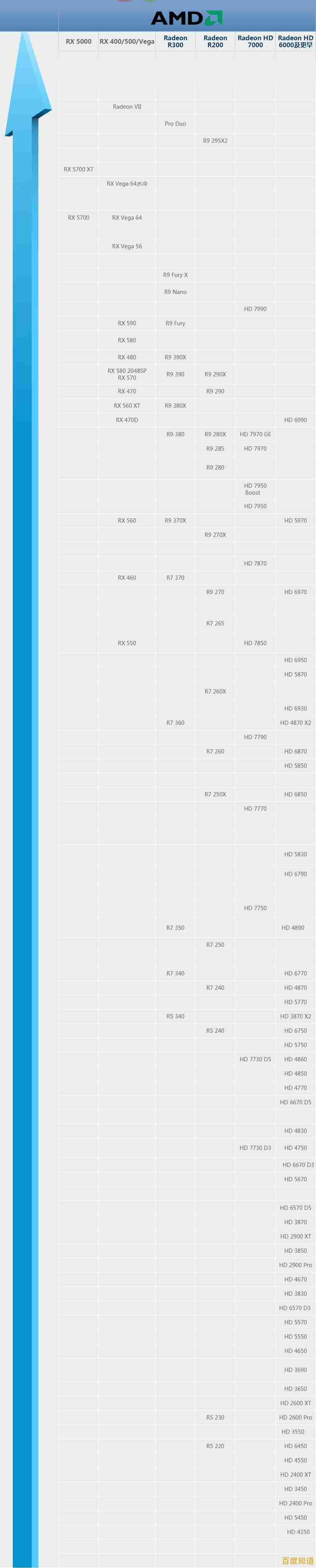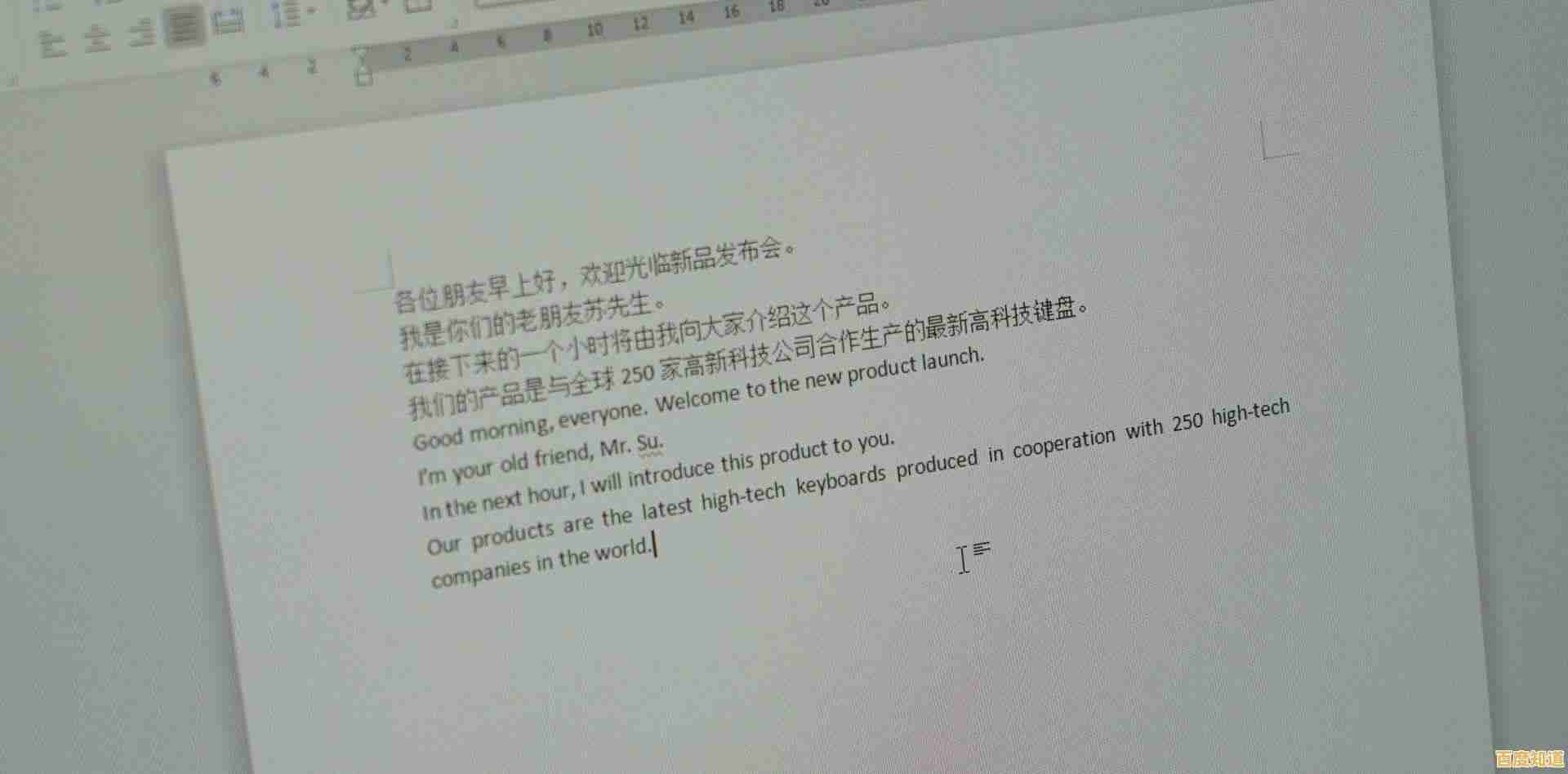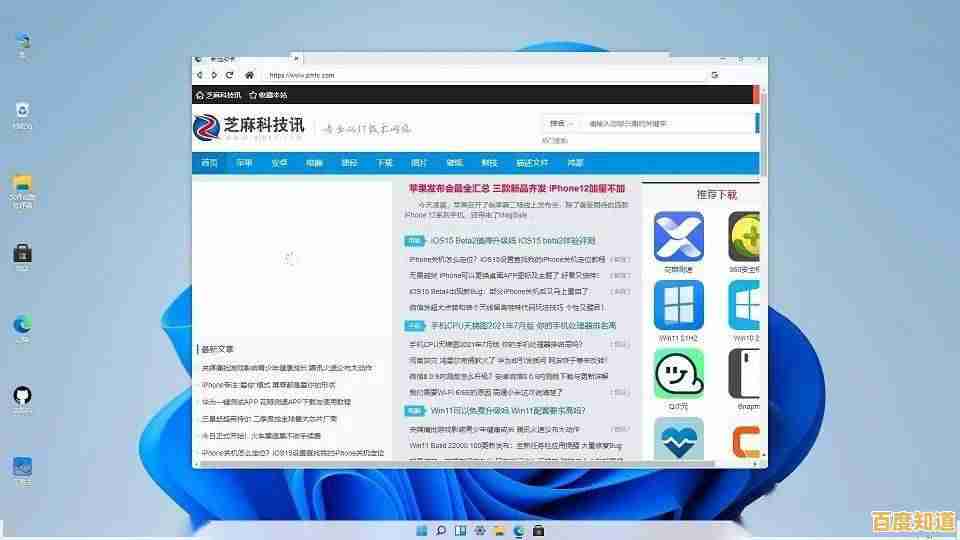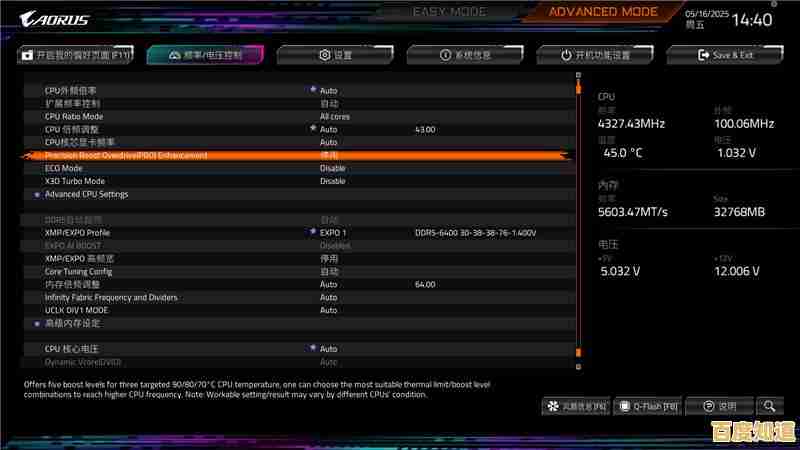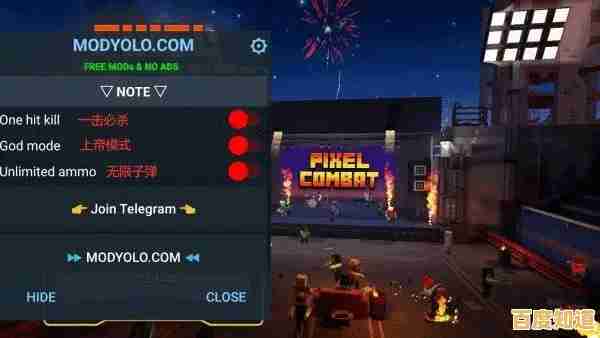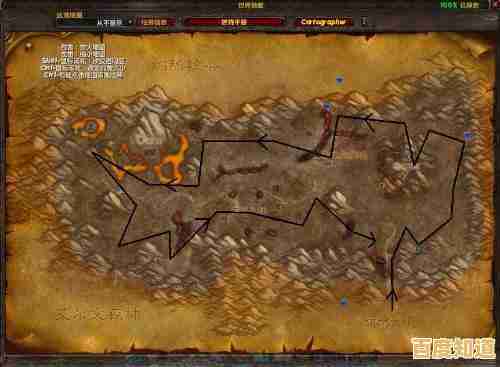全面解析数据恢复软件:实用工具推荐与使用技巧分享
- 问答
- 2025-09-11 11:21:48
- 43
全面解析数据恢复软件:实用工具推荐与使用技巧分享 🚀💾
数据丢失是数字时代几乎每个人都会遇到的“惊魂时刻”,误删除、格式化、系统崩溃、硬盘损坏... 别慌!数据恢复软件就是你的“数字急救包”,本文将以问答形式,为你全面解析数据恢复的奥秘,并推荐截至2025年的实用工具与技巧。
Q1: 数据恢复软件真的能100%找回丢失的文件吗?
A: 这是一个最常见的误解,答案是:不一定,成功率取决于多种因素。
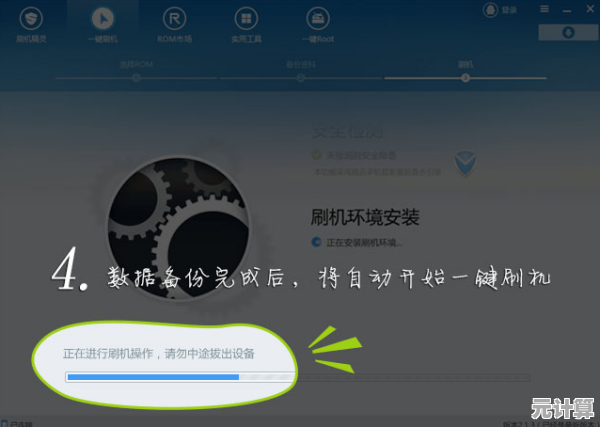
-
成功率高的情况:
- 🤔 误删除:刚刚手滑按了Shift+Delete,且所在分区写入操作很少。
- 📂 误格式化:快速格式化后,没有存入大量新文件。
- 💻 系统崩溃/重装系统导致分区丢失。
-
成功率低或极难恢复的情况:
- 🚫 物理损坏:硬盘出现异响、磁头损坏、大量坏道等硬件问题,软件对此无能为力,需寻求专业数据恢复机构。
- ⚠️ 覆盖写入:这是数据恢复的“头号杀手”,被删除的文件所占用的空间一旦被新数据覆盖,几乎无法找回,这就是为什么数据丢失后要立即停止使用该设备的原因。
- 🔒 固态硬盘(SSD)的TRIM指令:现代SSD为优化性能和寿命,会在删除文件后启动TRIM,主动擦除数据块,这使得恢复SSD上已删除文件的难度远大于机械硬盘(HDD)。
核心原则:数据丢失后,立即停止一切写入操作!第一时间进行恢复!
Q2: 市面上那么多软件,我该如何选择?有哪些推荐?
A: 选择软件需考虑恢复能力、易用性、扫描速度、价格和支持的文件系统,以下是截至2025年9月,经过市场和时间检验的经典与新兴强者:
🏆 全能王者型(综合实力强,适合大部分用户)
-
Disk Drill (Windows/Mac)
- 亮点:界面极其友好,功能全面,除了常规恢复,还提供数据保护(Recovery Vault)和驱动器备份(字节级备份)等预防性功能,对新手非常友好,支持的文件系统广泛(APFS, NTFS, FAT32, exFAT等)。
- 适合人群:电脑初学者、寻求一站式数据管理工具的用户。
- 参考价格:提供免费版(恢复额度有限),专业版约$89起。
-
EaseUS Data Recovery Wizard (Windows/Mac)
- 亮点:在国内知名度极高,中文支持完美,恢复效果稳定,扫描速度较快,对NTFS分区恢复效果尤佳,提供了从崩溃系统恢复的启动盘制作功能。
- 适合人群:国内普通用户、Windows系统用户、需要恢复大型分区的用户。
- 参考价格:免费版恢复2GB数据,专业版约¥399起。
🔧 专业高手型(功能深入,适合有经验的用户)
-
R-Studio (Windows/Mac/Linux)
- 亮点:恢复界的“瑞士军刀”,功能极其强大,支持复杂的RAID阵列重组、自定义文件签名(用于恢复文件头损坏的文件)、网络恢复等高级功能,扫描深度无与伦比。
- 适合人群:IT专业人员、技术人员、需要恢复复杂存储结构的用户。
- 参考价格:价格较高,约$79.99起,但物超所值。
-
PhotoRec (跨平台、免费)
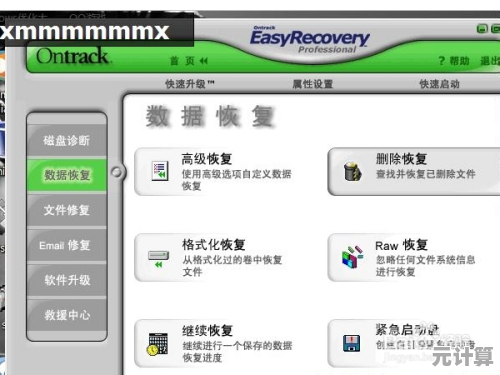
- 亮点:免费、开源、强大的命令行工具,它通过忽略文件系统、直接扫描磁盘扇区来寻找特定文件头(签名)的方式进行恢复,因此对文件系统严重损坏或格式化的情况非常有效。
- 注意:只有命令行界面,无预览功能,恢复的文件需要手动按类型整理,它是TestDisk套件的一部分,常用于恢复分区表。
- 适合人群:技术爱好者、追求免费且极致恢复效果的用户、最后的手段。
🍎 Mac用户专属利器
- Disk Drill for Mac / Data Rescue (Mac)
- 亮点:这两款是Mac平台上的佼佼者,对苹果的APFS、HFS+文件系统有深度优化,兼容性最好,特别是创建启动盘恢复Mac系统数据的功能非常实用。
- 适合人群:苹果电脑用户。
Q3: 使用数据恢复软件有什么关键技巧和步骤?
A: 遵循正确的流程能极大提高恢复成功率,请严格遵循以下步骤:
📋 黄金四步恢复法:
-
第一步:立即停止(Stop!)
- 发现数据丢失后,立刻关闭正在运行的程序,尤其是可能向丢失数据所在磁盘写入数据的程序(如下载工具、视频编辑软件等)。
- 切勿将恢复软件安装到或恢复到丢失数据的同一块磁盘上!最好使用另一台电脑或使用U盘启动盘来操作。
-
第二步:选择与下载(Choose & Download)
- 根据你的需求和Q2的推荐,选择一款合适的软件。
- 在另一台电脑或移动设备上下载软件安装包,然后将其安装到一个安全的、无关的驱动器(如U盘或另一个硬盘)上。
-
第三步:扫描与预览(Scan & Preview)
- 将需要恢复数据的存储设备连接到电脑。
- 运行恢复软件,选择目标设备或分区,开始扫描,通常有快速扫描和深度扫描两种模式。
- 快速扫描:针对误删除、快速格式化,速度快。
- 深度扫描:遍历磁盘每一个扇区,能找出更多文件但耗时极长(数小时到数天),快速扫描找不到时再尝试。
- 善用预览功能:大多数优秀软件都支持在恢复前预览图片、文档、视频等。务必预览,确认文件是完整的再付费购买软件进行恢复,这是避免浪费钱的关键!
-
第四步:恢复与保存(Recover & Save)
- 勾选确认可以恢复的文件,点击恢复按钮。
- 最关键的一步:选择一个安全的位置来保存恢复出的文件。绝对不能是原数据所在的磁盘!必须是另一块物理硬盘、U盘或网络驱动器。
Q4: 有哪些常见误区需要避免?
-
反复尝试安装多个软件进行扫描。
- 正解:每次安装和扫描都会增加写入风险,选定1-2款可信软件尝试即可。
-
认为文件恢复后就能直接打开使用。
- 正解:恢复的文件有可能损坏,尤其是被部分覆盖过的,预览功能就是为了检查这一点。
-
重要数据只依赖恢复软件。
- 正解:备份!备份!备份! (重要的事情说三遍),数据恢复是最后的补救措施,定期、异地、多副本的备份才是数据安全的基石,可以使用“3-2-1”备份策略(3个副本,2种不同介质,1个异地备份)。
希望这篇全面的解析能帮助你在数据危机面前从容应对!冷静操作+正确工具=最大程度的失而复得!✨
本文由才同于2025-09-11发表在笙亿网络策划,如有疑问,请联系我们。
本文链接:http://max.xlisi.cn/wenda/11414.html